Lorsque vous achetez un iPhone ou un iPad, Apple vous demande d’enregistrer un identifiant Apple avec votre adresse électronique principale. Vous avez ensuite commencé à utiliser votre appareil, à activer la fonction de synchronisation iCloud et à sauvegarder vos données dans le cloud. C'est plutôt génial, non? D'autre part, cela signifie que les choses sont un peu compliquées lorsque vous vous préparez à vendre ou à donner votre appareil à une autre personne.
Vous devez d'abord supprimer le compte iCloud pour protéger votre confidentialité et vos informations. Dans ce tutoriel, nous allons vous montrer comment supprimer d'iCloud sur un périphérique iOS avec ou sans mot de passe.
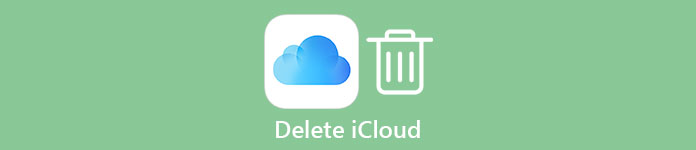
- Partie 1: Comment supprimer un compte iCloud sur iPhone / iPad
- Partie 2: Comment supprimer un compte iCloud sans mot de passe
Partie 1: Comment supprimer un compte iCloud sur iPhone / iPad
De cette façon, vous pouvez en apprendre davantage sur les méthodes de suppression d'iCloud sur iPhone via l'appareil ou l'ordinateur Mac.
Méthode 1: Supprimer le compte iCloud sur iPhone via Paramètres
Premièrement, le moyen le plus simple de supprimer un iPhone ou un iPad d'iCloud est l'appareil. Toute personne qui récupère votre iPhone peut accéder à votre compte iCloud et espionner vos informations personnelles si vous ne supprimez pas l'appareil de votre compte iCloud. Et la procédure est plus compliquée que la simple déconnexion.
Étape 1. Si votre iPhone est entre vos mains, déverrouillez-le et ouvrez l'application Paramètres pour commencer à supprimer d'iCloud. sinon, vous devez passer à la méthode suivante.
Étape 2. Appuyez sur votre nom et accédez à «iCloud». Sur l'écran des paramètres iCloud, faites défiler vers le bas et appuyez sur "Déconnexion". Ensuite, vous recevrez un message d'alerte, lisez-le et touchez «Déconnexion» pour supprimer votre appareil du compte iCloud. iOS peut vous demander de saisir votre identifiant Apple et votre mot de passe pour confirmer que vous êtes le propriétaire.
Étape 3. Ensuite, revenez à l'écran des paramètres iCloud et appuyez sur «Localiser mon iPhone» ou «Localiser mon iPad», puis déplacez le commutateur et désactivez cette fonction.
Étape 4. Maintenant, vous avez deux options en fonction de votre situation, connectez-vous à un autre compte iCloud ou effectuez une réinitialisation d'usine. Si vous souhaitez continuer à utiliser l'iPhone, appuyez sur Se connecter sur l'écran des paramètres iCloud et supprimez un autre compte iCloud. Pour protéger votre vie privée avant de vendre votre appareil, allez dans «Paramètres»> [votre nom]> «Général»> «Réinitialiser» et appuyez sur «Effacer tout le contenu et les paramètres».
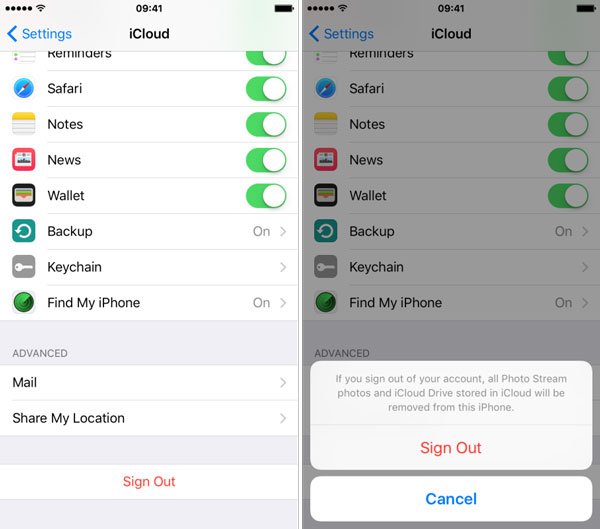
Méthode 2: Supprimer le compte iCloud sur iPhone ou iPad via un ordinateur
Dans certains cas, l'iPhone ou l'iPad n'était pas déjà entre vos mains, existe-t-il un moyen de supprimer d'iCloud sur l'iPhone? La réponse est le tableau de bord iCloud, que vous pouvez télécharger à partir du site Web d'assistance Apple.
Étape 1. Ouvrez le tableau de bord iCloud sur votre ordinateur. Pour Mac, cliquez sur le menu "Apple" sur votre bureau, accédez à "Préférences Système" et trouvez "iCloud". Cliquez dessus pour l'ouvrir. Sur un PC Windows, vous pouvez démarrer le bureau iCloud à partir du menu "Démarrer".
Étape 2. Connectez votre identifiant Apple et votre mot de passe lorsque vous y êtes invité. Cliquez sur le bouton "Détails du compte" sous votre nom. Et saisissez à nouveau votre mot de passe pour continuer.
Étape 3. Ensuite, allez dans l'onglet "Appareil" dans la fenêtre du gestionnaire de compte. Liste ici tous les appareils associés à votre compte iCloud. Pour supprimer votre iPhone d'iCloud, sélectionnez le nom de votre appareil et cliquez sur «Supprimer du compte». Et appuyez sur "Supprimer" sur le message de confirmation.
Étape 4. Ouvrez votre navigateur Web, entrez icloud.com et appuyez sur la touche «Entrée». Connectez votre identifiant Apple et votre mot de passe, répondez aux questions de sécurité ou saisissez le code de vérification pour accéder à iCloud. Cliquez sur "Localiser mon iPhone" pour ouvrir la page suivante, dépliez "Tous les appareils" et sélectionnez votre iPhone dans la liste.

Étape 5. En outre, vous avez deux options. Pour supprimer d'iCloud et utiliser un autre iCloud, appuyez sur «Supprimer du compte». Si vous n'avez pas l'intention de continuer à l'utiliser, cliquez sur «Effacer l'iPhone» après avoir supprimé votre appareil de votre compte iCloud.
Remarque: l'utilisation de la fonction Localiser mon iPhone pour supprimer d'iCloud à distance nécessite deux conditions préalables. Tout d'abord, vous avez activé la fonction Trouver mon iPhone sur votre appareil. De plus, votre iPhone est en ligne.
Partie 2: Comment supprimer un compte iCloud sans mot de passe
Comme vous pouvez le voir, lors de la procédure de suppression d'iCloud, votre mot de passe Apple ID est nécessaire que vous le fassiez sur votre iPhone ou votre ordinateur. Et si vous oubliez votre mot de passe Apple ID? Voici 2 façons de supprimer un compte d'iCloud sans mot de passe via le logiciel tiers.
Comment supprimer d'iCloud sans mot de passe via iOS Unlocker (Facile)
Le moyen le plus simple de supprimer un compte iCloud consiste à utiliser Apeaksoft iOS Unlocker.
Apeaksoft iOS Unlocker est le logiciel puissant pour supprimer divers verrous iOS tels que l'identifiant Apple, le code de verrouillage d'écran et le code de restriction de temps d'écran. Si votre appareil iOS est verrouillé en raison du compte iCloud, ce logiciel est exactement ce dont vous avez besoin. Que vous ayez oublié le compte ou le mot de passe iCloud, il peut supprimer définitivement le compte iCloud.

4,000,000+ Téléchargements
Supprimez le compte iCloud de l'iPhone iPad et de l'iPod.
Essuyez le code d'accès verrouillé pour déverrouiller facilement l'appareil iOS.
Récupérez et supprimez le mot de passe Screen Time pour utiliser librement l'appareil.
Compatible avec tous les appareils iOS fonctionnant sous iOS 26, 18, 17, 16, 15, 14, 13 et versions antérieures.
Ce logiciel est facile à effacer le compte iCloud en 2 étapes.
Étape 1. Téléchargez et installez gratuitement Apeaksoft iOS Unlocker en cliquant sur le lien de téléchargement ci-dessous. Suivez les instructions à l'écran pour l'installer et le lancer immédiatement.
Dans l'interface principale, vous devez cliquer sur Supprimer Apple ID. Connectez votre appareil iOS à l'ordinateur avec le câble USB.
Étape 2. Clique le Commencez et ce programme supprimera immédiatement le compte iCloud associé à votre appareil iOS.

1. Si Trouvez My iPhone/iPad est activé sur votre appareil, vous devez d'abord réinitialiser tous les paramètres en appuyant sur Paramètres, En sélectionnant Général à frapper Réinitialiser, et enfin en tapant Réinitialiser Tous Paramètres.
2. Appareils iOS fonctionnant sous iOS 11.4 ou version ultérieure, vous devez désactiver Localiser mon iPhone / iPad puis utilisez ce logiciel pour supprimer le verrouillage iCloud.
Comment supprimer d'iCloud sans mot de passe via iPhone Eraser (rapide)
Apeaksoft iPhone Eraser est l'autre méthode qui pourrait répondre à vos demandes.
 Recommandation
Recommandation- Il a la capacité de supprimer tout le contenu et les paramètres, y compris le compte iCloud sur votre iPhone sans mot de passe.
- Vous pouvez effacer définitivement le compte iCloud, les paramètres personnalisés, les photos, la musique, les vidéos, les données d'application et d'autres fichiers de l'appareil iOS.
- Il utilise une technologie avancée pour écraser les données sur un appareil iOS sans récupération.
- Il efface la sauvegarde iCloud de l'iPhone, ce qui vous aide correction de sauvegarde iCloud n'apparaîtra pas sur iPhone.
- Cette gomme pour iPhone fonctionne sur tous les appareils iOS, comme l'iPhone 17/16/15/14/13/12/11, l'iPad Pro/Air/Mini ou antérieur et l'iPod Touch.
En bref, c’est la meilleure option pour supprimer un périphérique iOS de iCloud sous Windows et Mac OS.
Étape 1. Connectez votre iPhone à la meilleure gomme pour iPhone
Installez la meilleure gomme pour iPhone sur votre ordinateur. Connectez votre iPhone à l'ordinateur à l'aide du câble Lightning d'origine. Exécutez la gomme de l'iPhone et attendez qu'elle reconnaisse automatiquement votre appareil.

Étape 2. Sélectionnez un niveau d'effacement
Ensuite, vous devrez faire face à trois options d’effacement: niveau faible, moyen et élevé. La première consiste à écraser votre iPhone une fois, la seconde le fait deux fois et la dernière efface votre appareil trois fois. Lisez attentivement les introductions à l'écran et prenez une décision en fonction de votre situation.

Étape 3. Supprimer d'iCloud en un clic
Après avoir sélectionné le niveau d'effacement, revenez à l'interface d'accueil et cliquez sur le bouton Démarrer pour commencer à effacer votre iPhone. Le processus peut prendre plusieurs minutes selon la quantité de données stockée sur votre appareil. Lorsque cela est fait, retirez votre iPhone de l'ordinateur.

Remarque: iPhone Eraser supprimera tout le contenu et les paramètres personnels de votre appareil. Vous devez donc effectuer une sauvegarde avant de l'utiliser. Même si vous avez oublié de sauvegarder votre iPhone, vous pouvez toujours utiliser un Utilitaire d'extraction de sauvegarde iCloud pour obtenir des données de sauvegarde iCloud ici.
Conclusion
iCloud est un moyen utile de sauvegarder et de transférer des données pour iPhone et iPad. Cependant, de nombreuses personnes s'inquiètent toujours de la confidentialité de leur vie privée dans leur compte iCloud et des inconvénients causés par Erreurs iCloud inconnues. Dans tous les cas, lorsque vous souhaitez arrêter d'utiliser le compte iCloud sur votre iPhone et supprimer d'iCloud, vous pouvez suivre les guides ci-dessus pour le faire. Mot de passe de l'identifiant Apple oublié? Apeaksoft iOS Unlocker et iPhone Eraser peuvent vous aider à supprimer facilement d'iCloud sans mot de passe.




